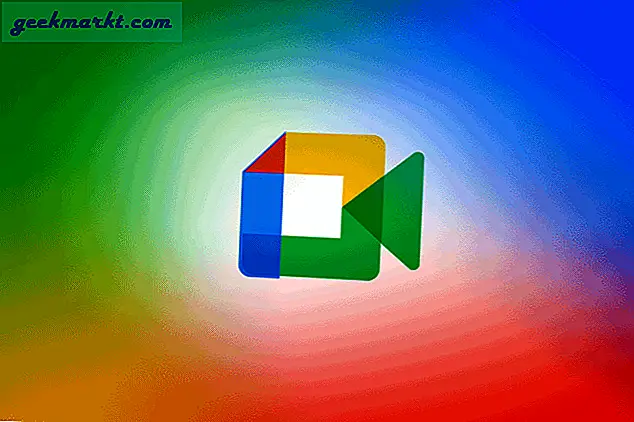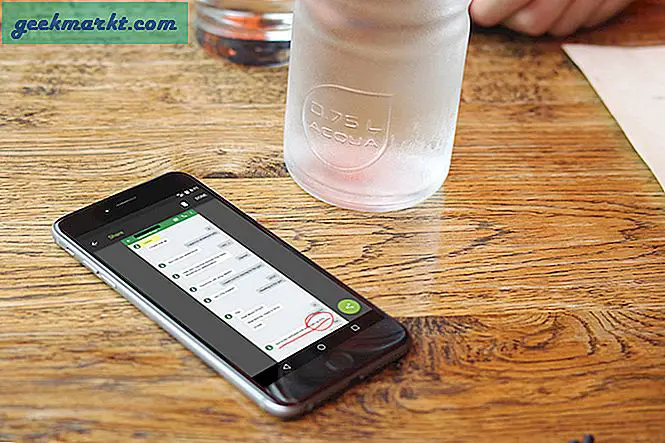Wenn der Großteil Ihrer Arbeit auf der Tastatur erledigt wird, können sich Texterweiterungs-Apps als nützlich erweisen. Zum Beispiel tippe ich normalerweise ungefähr 8-10 Stunden am Tag und die meisten Sätze wiederholen sich. Das Einrichten von Textausschnitten in einer Text-Expander-App spart also viel Zeit. Zuvor habe ich verwendet Breevy für eine lange Zeit unter Windows bevor Sie zu Ubuntu wechseln. Daher wollte ich eine ähnliche Alternative, aber es stellte sich heraus, dass Text-Expander-Apps für Ubuntu ziemlich begrenzt sind. Hier sind einige der besten Text-Expander-Apps für Ubuntu.
4 besten Text Expander Apps für Ubuntu
1. Texpander
Texpander ist ein minimales Texterweiterungsskript, das in Bash geschrieben wurde. Überraschenderweise hat es weder eine GUI noch eine Kommandozeile. Es handelt sich um eine einzelne Shell-Skriptdatei, und das Setup erfordert viel Konfiguration. In erster Linie müssen Sie Textdateien manuell im Verzeichnis „/home/ubuntu/.texpander“ erstellen. Der Name dieser Dateien muss die Abkürzung sein und der Inhalt der Datei muss die Phrase sein. Wenn Sie beispielsweise möchten, dass DND auf "Nicht stören" erweitert wird, erstellen Sie eine Textdatei im Verzeichnis ".texpander". Benennen Sie die Datei als DND.txt und der Dateiinhalt lautet "Nicht stören".
Alternativ können Sie die Abkürzungsdateien auch mit dem folgenden Befehl erstellen. Ersetzen Sie einfach "Nicht stören" durch Ihre gewünschte Textphrase und "dnd.txt" durch die beabsichtigte Abkürzung.
Echo "Bitte nicht stören" >> ~ / .texpander / dnd.txt
Als nächstes müssen Sie die heruntergeladene Skriptdatei "texpander.sh" in das Verzeichnis "/ usr / bin /" verschieben. Poste das, du musst Richten Sie eine Tastenkombination ein Klicken Sie unter „Tastatureinstellungen“ auf, um die Datei zu öffnen, wenn Sie einen bestimmten Hotkey drücken. Zum Beispiel habe ich Strg + Umschalt + Leertaste zugeordnet, um die Shell-Skriptdatei zu öffnen. Sobald Sie die Tastenkombination eingerichtet haben, können Sie die App in jeder Anwendung auslösen.
Texpander ist eine recht minimale Text-Expander-App und würde den Bedürfnissen der meisten Benutzer entsprechen. Wenn Sie jedoch möchten, dass Ihre Textphrasen dynamische Daten wie das aktuelle Datum und die aktuelle Uhrzeit enthalten, werden Sie enttäuscht sein.
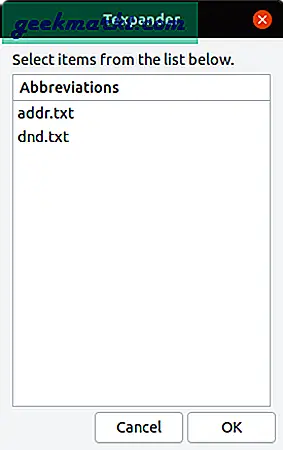
Was ist gut?
- Funktioniert in jeder App, jedem Browser und jeder Website
Was ist nicht?
- Ihre Abkürzungen werden nicht automatisch erkannt
- Erfordert ein umfangreiches Setup und die Erstellung mehrerer Textdateien
- Begrenzte Option für Power-User
Laden Sie Texpander herunter
2.Espanso
Espanso ist eine weitere App zur minimalen Texterweiterung und würde Sie wirklich ansprechen, wenn Sie ein Code-Ninja sind. Die App ist minimal und verfügt nicht über eine grafische Benutzeroberfläche. Alle Konfigurationen müssen über die Befehlszeile vorgenommen werden. Sie müssen alle Verknüpfungen in der Espanso-Konfigurationsdatei „default.yml“ im folgenden Format eingeben.
- trigger = "dnd" - replace = "Nicht stören"
Das Beste an Espanso ist, dass es auf jeder App, jedem Browser und jeder Website funktioniert, die Sie verwenden. Sie müssen nur einen Doppelpunkt (:) gefolgt von der Abkürzung eingeben und der Text wird ersetzt. Es läuft mit minimalen Störungen im Hintergrund weiter.
Obwohl die Espanso-App eine steile Lernkurve aufweist, bietet die offizielle Website eine fantastische Dokumentation, die Sie durch den Prozess führt. Das einzige Problem, das mich nervte, war, dass ich die App jedes Mal neu starten musste, wenn ich Änderungen an der Konfigurationsdatei vornahm.
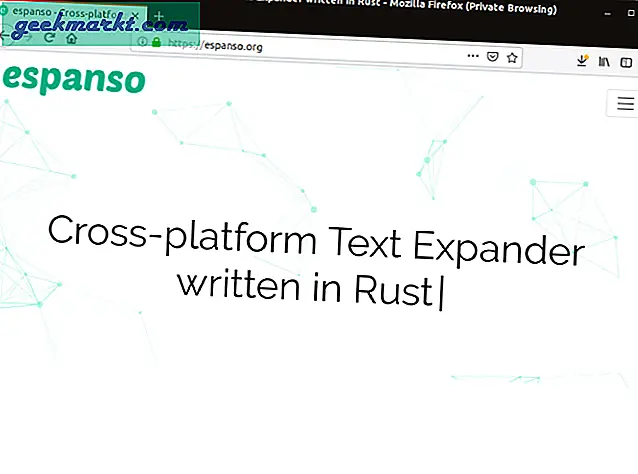
Was ist gut?
- Funktioniert in jeder App und jedem Browser, unabhängig von der Umgebung und der Benutzeroberfläche
- Unterstützt Makros und Shell-Skripte
- Vorgefertigte Pakete, die Smileys, italienische Buchstaben, griechische Buchstaben usw. Unterstützen
- Plattformübergreifende Kompatibilität
Was ist nicht?
- Nachdem Sie Änderungen an der Konfigurationsdatei vorgenommen haben, muss Espanso neu gestartet werden, damit die Änderungen wirksam werden.
Laden Sie Espanso herunter
3. Autokey
Autokey ist mit Abstand das leistungsstärkste Texterweiterungswerkzeug für Linux. Es ist eher ein Automatisierungstool, mit dem Sie Makros mit Ihrer Tastatur einrichten können, aber es kann auch als Text-Expander-App verwendet werden. Autokey verfügt über eine grafische Benutzeroberfläche, in der Sie Textabkürzungen und -phrasen einrichten können. Sobald Sie die Abkürzung in eine App eingeben, ersetzt Autokey sie durch die Textphrase. Alternativ können Sie auch Strg + Alt + F7 drücken und erhalten einen Popup zur Auswahl aus Ihrer Liste der gespeicherten Textphrasen.
Neben Textausschnitten können Sie auch Hotkeys bearbeiten, um App-Starts zu ändern. Zum Beispiel verwende ich Mozilla Firefox unter Linux und bin es so gewohnt, dass der Inkognito-Modus durch Strg + Umschalt + N ausgelöst wird, dass ich immer noch dieselben Hotkeys drücke. Daher habe ich Autokeys verwendet, um den Inkognito-Modus neu zuzuordnen, der mit Strg + Umschalt + N ausgelöst werden soll.
Autokey hat eine steile Lernkurve und gleitet reibungslos in Ihre Tipproutine. Es hat jedoch seine eigenen Probleme. Ich habe ein zufälliges Einfrieren der App und Abstürze in Ubuntu 19.10 erlebt. Ich habe es in Ubuntu 19.04 mit etwas besseren Ergebnissen weiter getestet, aber es war nicht fehlerfrei. Vielleicht ist es für die 18.04 LTS-Version bewährter.
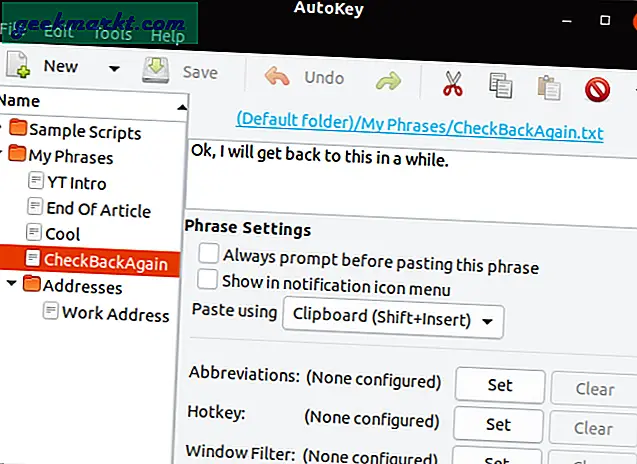
Was ist gut?
- Funktioniert in allen Apps, Browsern, Webseiten usw.
- Zusätzliche Optionen zum Hinzufügen von Makros, Python-Skripten usw.
- Option zum Einrichten von Abkürzungen, die die Phrase automatisch auslösen
- Möglichkeit, Tastaturkürzel zu ändern, um App-Starts neu zuzuordnen
Was ist nicht?
- Seltene Abstürze in der neueren Version von Ubuntu
- Keine Option zum Einfügen von Shell-Skripten
Download-Befehl:
sudo apt-get install autokey-gtk
4. TextExpander
Wenn der Großteil Ihrer Schreibarbeiten im Browser ausgeführt wird, ist es besser, auf eine Browsererweiterung zurückzugreifen. Es gibt zwar kostenlose Browsererweiterungen, die meisten funktionieren jedoch nicht gut. Daher können Sie eine kostenpflichtige Erweiterung namens TextExpander verwenden. Es ist eine der wenigen Erweiterungen, die mit den meisten Websites kompatibel sind. Bei meinen Tests stellte ich fest, dass es nahtlos mit Google Mail, Slack, WordPress, Haftnotizen, Google Keep usw. funktioniert. Aufgrund der sich schnell ändernden Chromium-Umgebung funktioniert es jedoch nicht mehr in Google Text & Tabellen und anderen GSuite-Apps.
TextExpander ist eine gute App, aber das einzige Problem ist, dass Sie den Cloud-Speicher nicht deaktivieren können. Es gibt keine Einzelbenutzeroption und Sie müssten 3,33 USD / Monat bezahlen. TextExpander ist für Firefox nicht verfügbar. Die nächste Alternative, die Sie ausprobieren können, ist Auto Text Expander. In Docs, Google Mail und Wordpress funktioniert dies jedoch nicht.
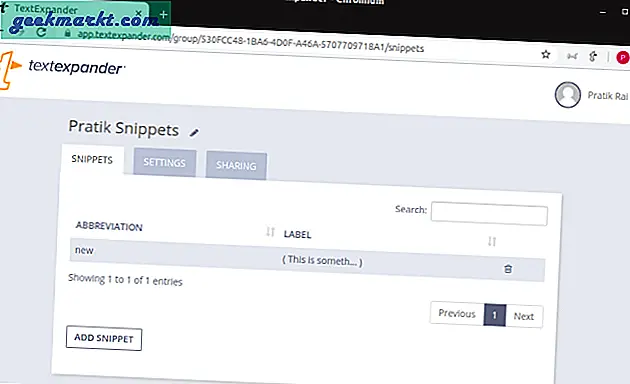
Was ist gut?
- Funktioniert in der Omnibox- oder URL-Leiste
- Unterstützt Makros und HTML-Tags, um dynamische Daten einzuschließen
- Unterstützt das Importieren und Exportieren Ihrer Makros in JSON, CSV.
- Automatische Synchronisierung zwischen Chrome-Browsern auf verschiedenen Computern über Google Login
Was ist nicht?
- Funktioniert nicht in Google Apps wie Google Mail, Text & Tabellen usw.
TextExpander herunterladen (30-Tage-Testversion)
Fazit
Wenn Sie nach einer App zur minimalen Texterweiterung suchen, können Sie Espanso oder Texpander ausprobieren. Beide arbeiten sowohl mit eigenständigen als auch mit Web-Apps. Am Ende habe ich Autokey verwendet, da es eine Vielzahl von Optionen wie Hotkey-Neuzuordnung, Makros, Texterweiterung usw. bietet. Weitere Probleme oder Fragen zu Texterweiterungs-Apps erhalten Sie in den Kommentaren unten.
Lesen Sie auch: 5 besten Text Expander Apps für Android (kostenlos und kostenpflichtig)